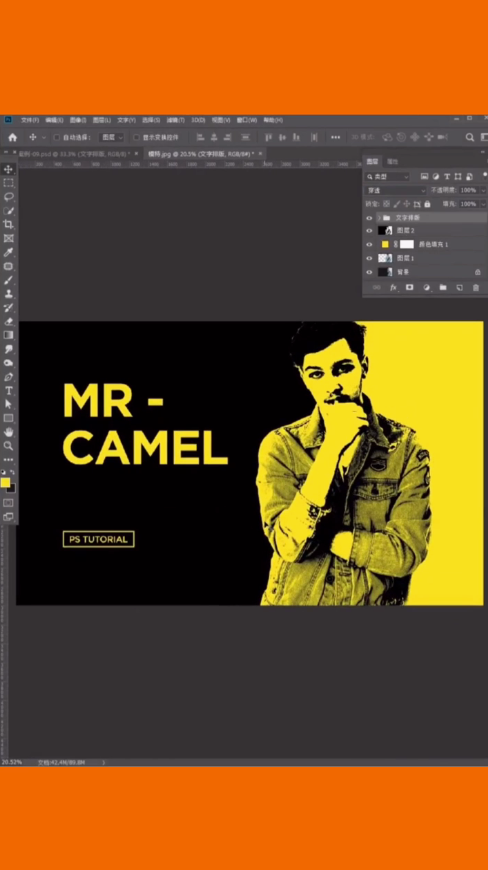1、点击选择,点击主体。
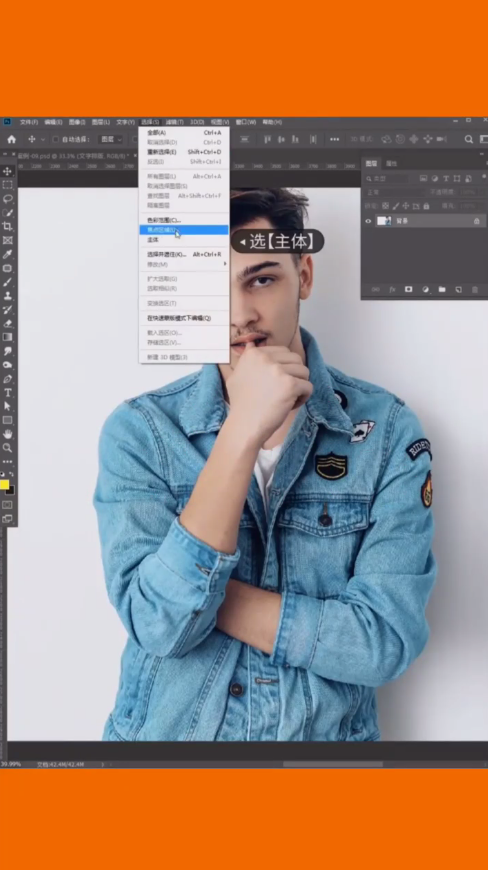
2、CTRL+J,拷贝选区。
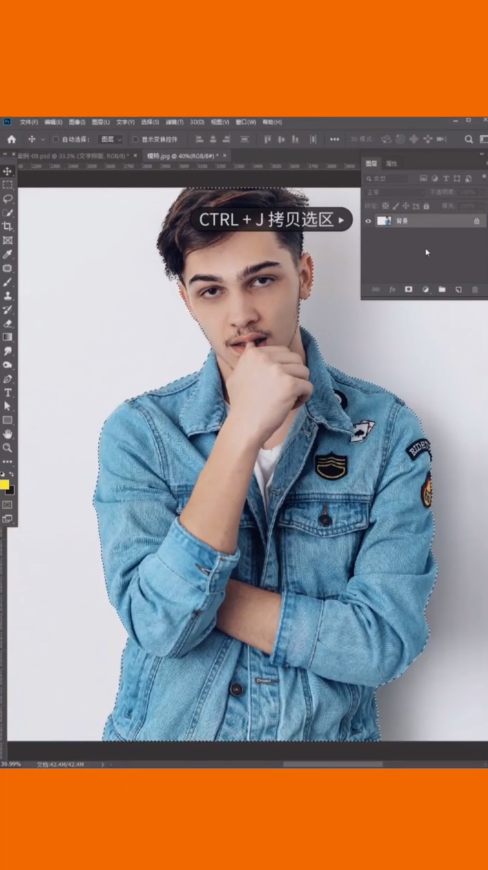
3、点击选框工具。

4、CTRL + DEL填充背景色。
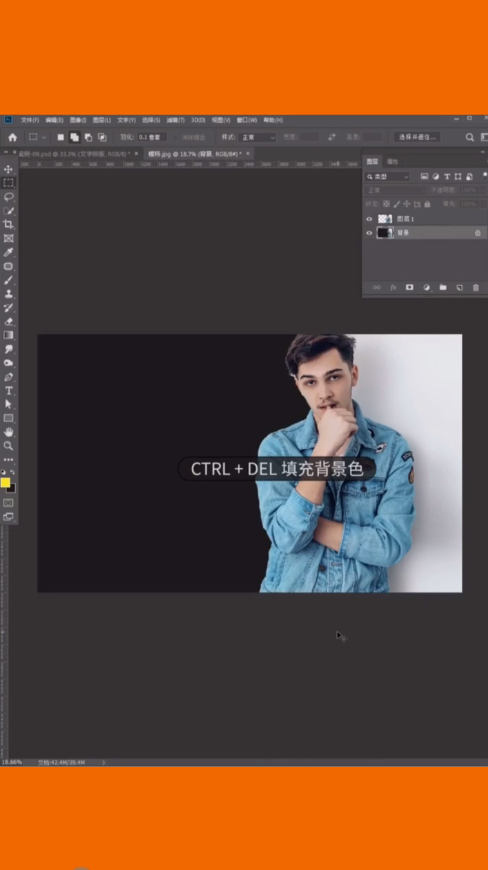
5、CTRL+SHIFT+ALT+E盖印图层。
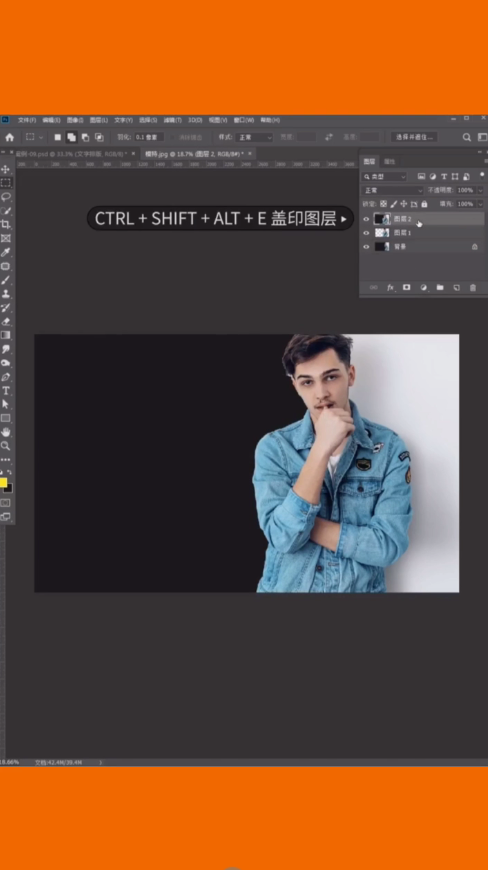
6、点开图像,点击调整,点击阈值。
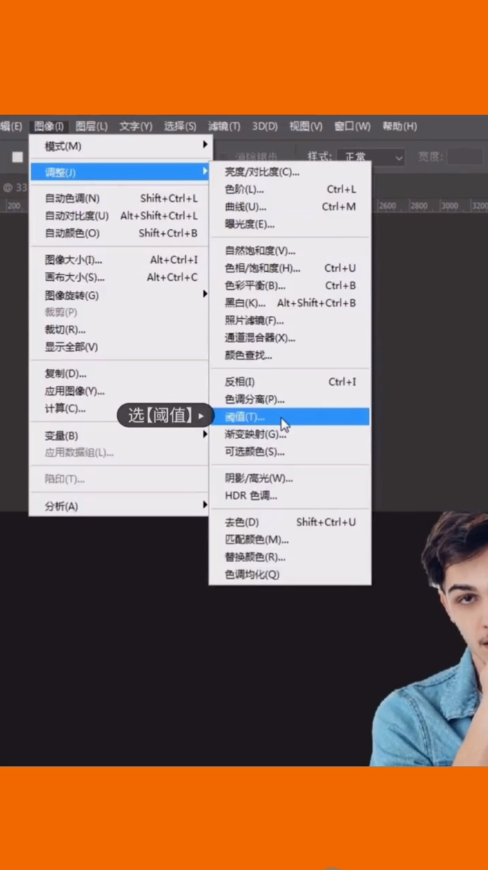
7、点击确定。
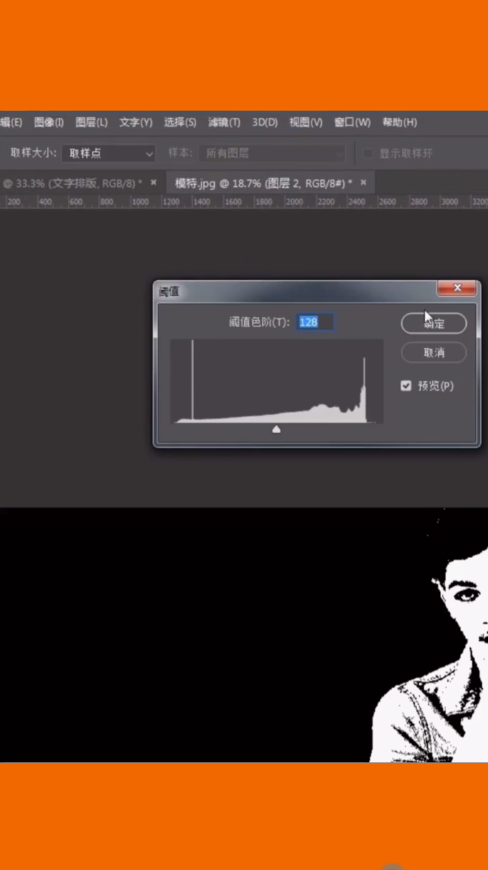
8、选纯色。
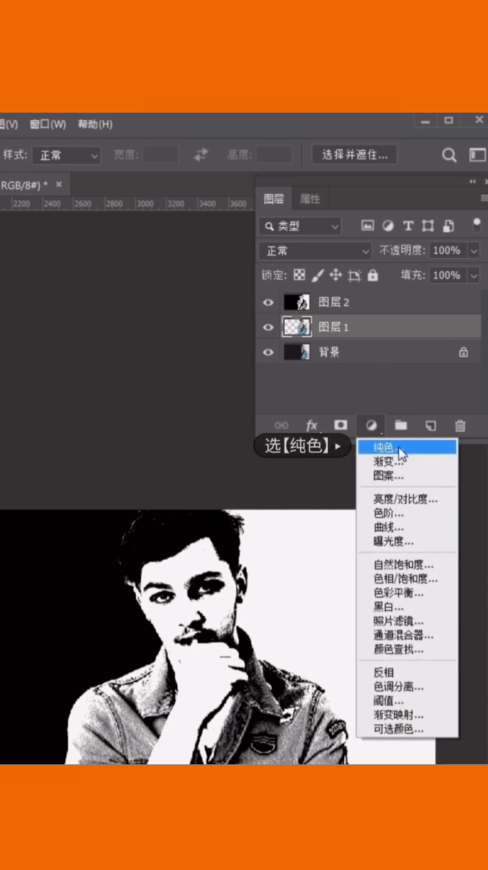
9、点开混合模式,点击变暗。
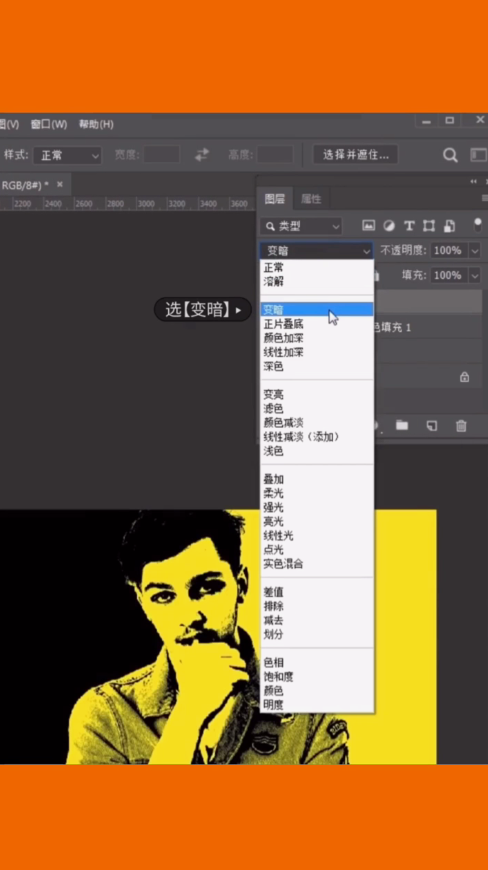
10、剪影效果制作完成。
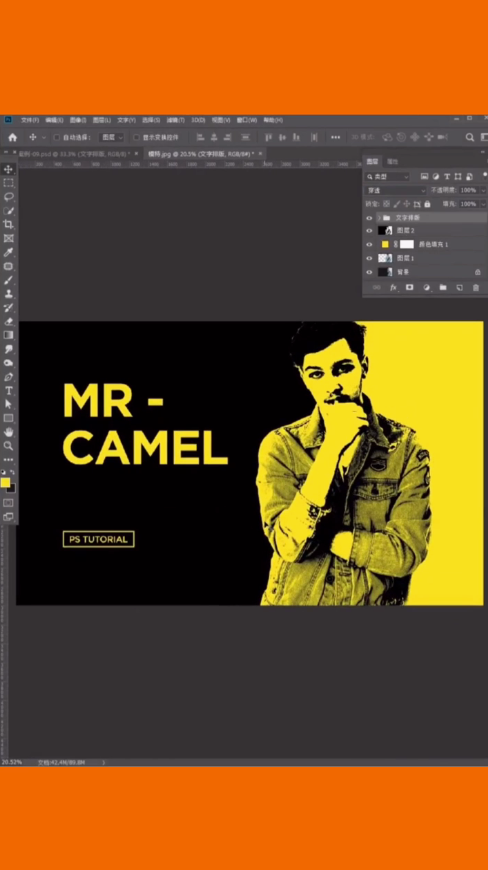
时间:2024-10-12 00:16:15
1、点击选择,点击主体。
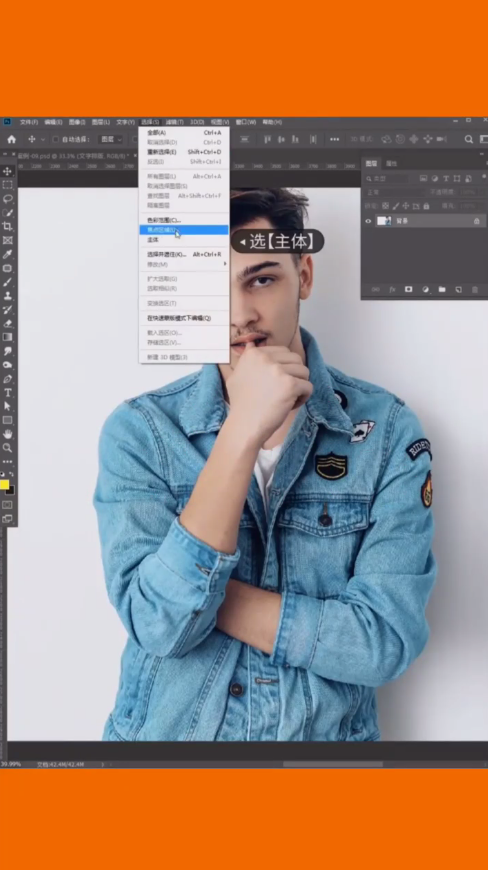
2、CTRL+J,拷贝选区。
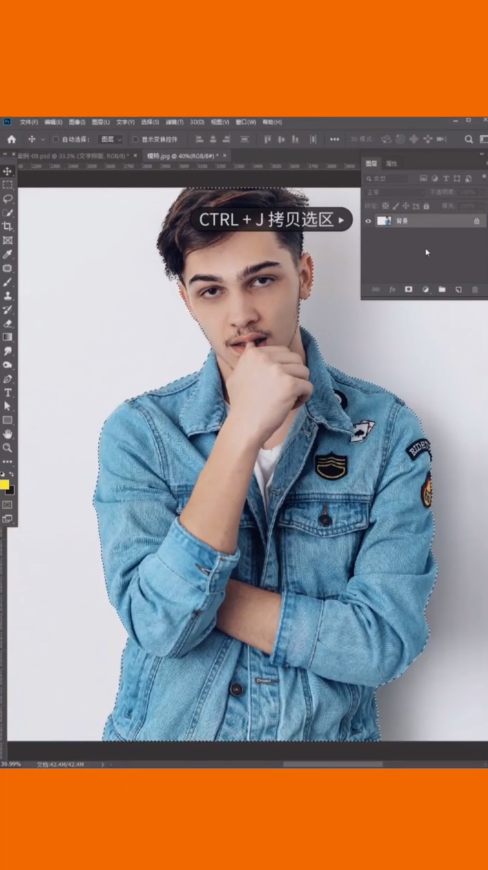
3、点击选框工具。

4、CTRL + DEL填充背景色。
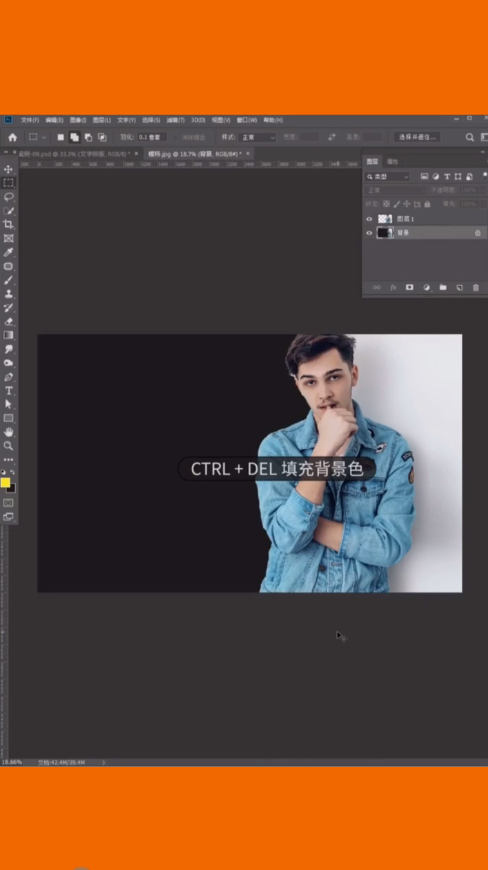
5、CTRL+SHIFT+ALT+E盖印图层。
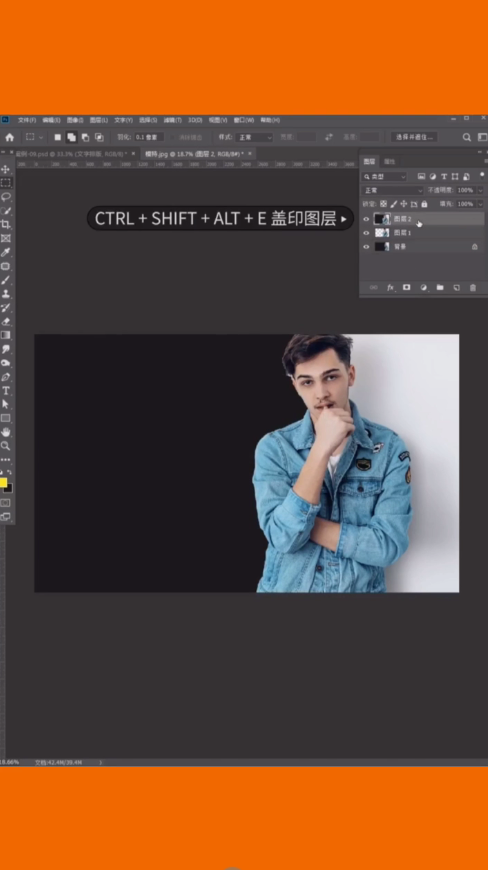
6、点开图像,点击调整,点击阈值。
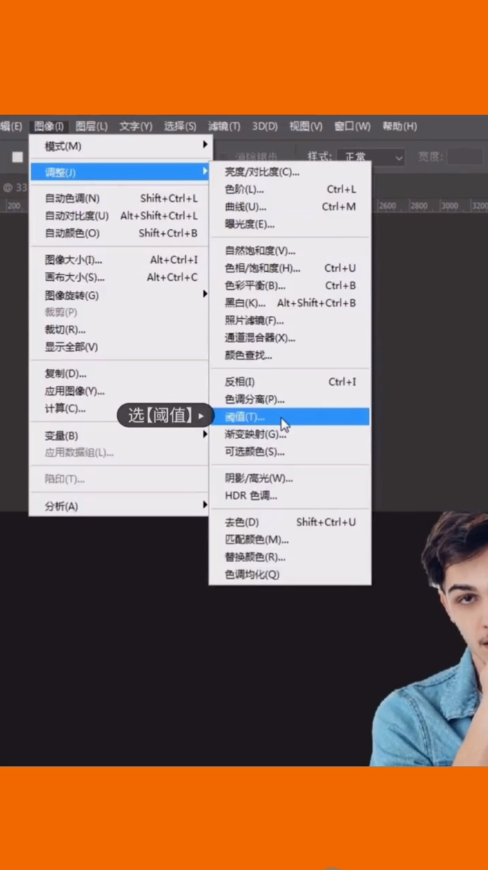
7、点击确定。
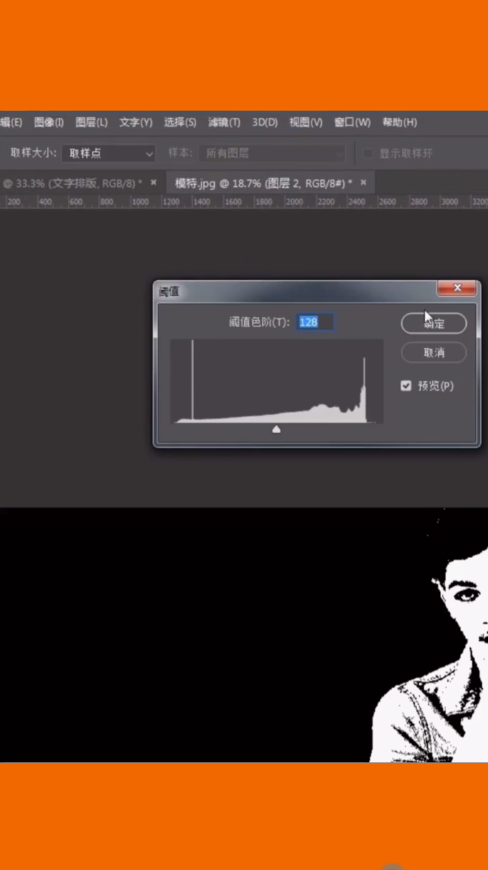
8、选纯色。
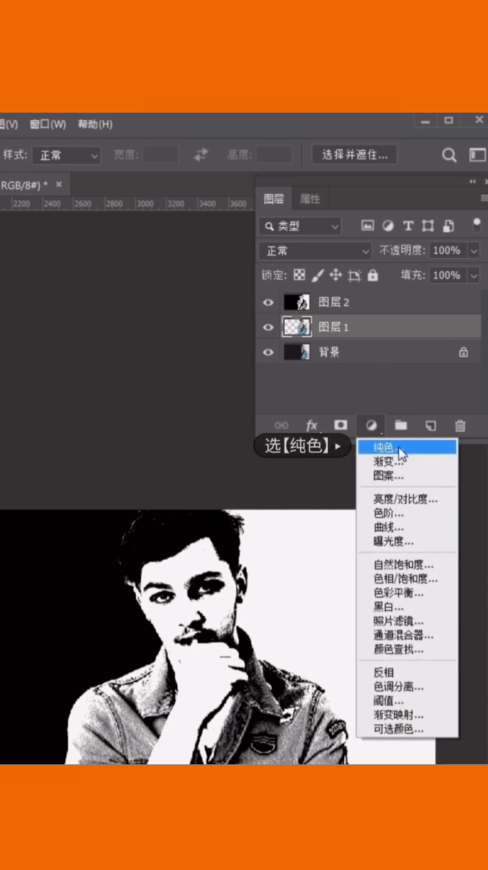
9、点开混合模式,点击变暗。
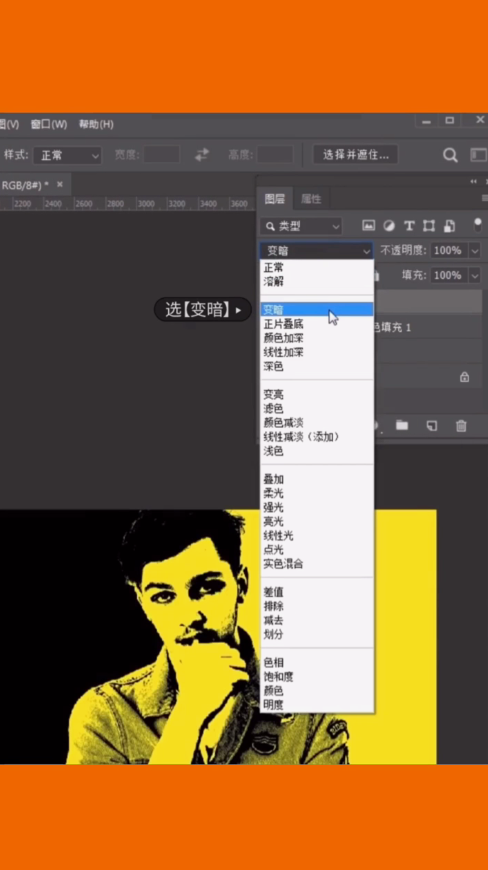
10、剪影效果制作完成。